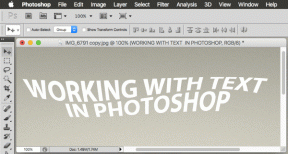13 labākie Samsung zvanu iestatījumu padomi un ieteikumi
Miscellanea / / November 29, 2021
Daži cilvēki joprojām izmanto viedtālruni, lai zvanītu cilvēkiem. Dīvaini, vai ne? Tikai jokoju. Mēs visi darām. Viena no jebkura viedtālruņa pamata un svarīgākajām funkcijām ir zvanu veikšana un saņemšana. Un tad daži tālruņu ražotāji to papildina ar moderniem komponentiem.

Tātad, ja jūs jums pieder Samsung viedtālrunis, šodien mēs mainīsim veidu, kā jūs veicat un saņemat zvanus. Šeit ir 13 Samsung zvanu iestatījumi, slēptās funkcijas un padomi, kas palīdzēs to sasniegt.
Lecam iekšā.
1. Žesti
Kuram gan nepatīk žesti? Ir vairāki slēptie žesti operētājsistēmā Android. Samsung ļauj veikt zvanus vai pat nosūtīt ziņojumu. Programmā Samsung Phone vai Contacts velciet pa kreisi uz jebkura numura, lai nosūtītu tam ziņojumu, un velciet pa labi, lai zvanītu.

Funkcija pēc noklusējuma ir iespējota Samsung tālruņos. Tomēr, ja tas nedarbojas, atveriet ierīces sadaļu Iestatījumi. Pēc tam pieskarieties vienumam Papildfunkcijas un iespējojiet velciet, lai zvanītu vai nosūtītu ziņas. Un, ja jums nepatīk šī funkcija, varat to atspējot tajā pašā iestatījumā.


2. Pievienot izlasei
Personas, ar kurām regulāri sazināties, ir jāpievieno izlasei. Tas ir viegli pieejams sadaļā Kontakti.

Lai pievienotu numuru izlasei, atveriet lietotni Tālrunis vai Kontaktpersona. Pēc tam pieskarieties kontaktpersonas vārdam, kuru vēlaties pievienot izlasei. Apakšdaļā esošajās opcijās atlasiet Detaļas. Kontaktinformācijas ekrānā pieskarieties ikonai Zvaigzne, lai to pievienotu izlasei.


3. Pievienot ātrajam numuram
Līdzīgi varat pievienot cilvēkus ātrās sastādīšanas funkcijai, lai viņiem ātri piezvanītu, piešķirot tastatūras numuriem kontaktpersonas. Turot uz tastatūras norādīto numuru, tiks izsaukts kontakta numurs.
Lai to izdarītu, atveriet lietotni Tālrunis un pieskarieties tastatūras ikonai apakšējā labajā stūrī. Pēc tam turiet jebkuru numuru. Tiks parādīts uznirstošais logs ar lūgumu piešķirt kontaktpersonu. Pieskarieties Piešķirt, un jūs tiksit novirzīts uz Kontaktpersonas. Izvēlieties kontaktpersonas vārdu un atkārtojiet darbības citiem numuriem.


Lai skatītu visus ātrās sastādīšanas numurus vai noņemtu numuru, atveriet tastatūru un pēc tam pieskarieties trīs punktu ikonai augšējā labajā stūrī. Izvēlnē atlasiet Ātrās zvanīšanas numurs. Pēc tam pievienojiet vai noņemiet ciparus.
Piezīme: Pieskarieties trīs punktu izvēlnei tikai tad, kad tastatūra ir atvērta, pretējā gadījumā jūs nesaņemsit iestatījumu.


4. Mainiet tālruņa lietotnes atvērto režīmu
Palaižot Samsung tālruņa lietotni, pēc noklusējuma tajā tiks rādīts pēdējo zvanu saraksts. Jums būs jāpieskaras tastatūras ikonai, lai atvērtu tastatūru un tādējādi padarītu to par divpakāpju procesu. Bet, ja vēlaties, varat mainīt šo uzvedību. Varat iestatīt, lai lietotne tiešā veidā palaistu tastatūru.
Lai to izdarītu, veiciet tālāk norādītās darbības.
1. darbība: Atveriet lietotni Samsung Phone un pieskarieties tastatūras ikonai apakšējā labajā stūrī.

2. darbība: Pēc tam augšējā labajā stūrī pieskarieties trīs punktu ikonai. Izvēlnē atlasiet Atvērt tastatūrā.


Arī Guiding Tech
5. Tiešais zvans
Iedomājieties, ka ekrānā ir redzams numurs, un, ja paņemat tālruni pret ausi, tālrunis automātiski sastāda šo numuru. Kaut kas līdzīgs ir iespējams Samsung trīs lietotnēs — Ziņojumi, Tālrunis un Kontakti.
Jā, nejokoju. Funkcija ir pazīstama kā tiešais zvans, kas automātiski sastāda numuru, kura ziņas vai kontaktinformācija ir redzama ekrānā, tiklīdz tālrunis tiek pietuvināts ausij.
Iespējots pēc noklusējuma, to var atspējot iestatījumos. Lai to izdarītu, atveriet ierīces Iestatījumi > Papildu funkcijas un izslēdziet Tiešo zvanu.


Pro padoms: Varat izslēgt ienākošos zvanus savā Samsung ierīcē, vienkārši novietojot roku virs ekrāna vai pagriežot tālruni uz leju.
6. Flash paziņojums
Esmu redzējis daudzus cilvēkus, kuriem šī funkcija ir iespējota, un viņi nav pārliecināti, vai tas ir kļūdas dēļ vai viņiem tas patiešām patīk. Bet, ja jūs arī vēlaties kameras zibspuldze, lai iedegtos kad saņemat zvanu, varat to izdarīt viegli.
Lai iespējotu šo funkciju, veiciet šīs darbības:
1. darbība: Atveriet ierīces iestatījumus un atveriet sadaļu Pieejamība. Pēc tam pieskarieties vienumam Dzirde.


2. darbība: Pieskarieties Flash paziņojumam. Šeit jūs iegūsit divas iespējas: kameras apgaismojums un ekrāns. Iespējot kameras apgaismojumu.


7. Viena pieskāriena atbilde
Parasti, lai atbildētu uz zvanu vai to noraidītu, ir jāizmanto vilkšanas žests, kas dažkārt ir trāpīts vai nepamanīts. Par laimi, Samsung ļauj atbildēt uz zvaniem un pat trauksmes vai citiem brīdinājumiem tikai ar vienu pieskārienu.
Lai iespējotu šo režīmu, atveriet ierīces Iestatījumi > Pieejamība. Iespējot viena pieskāriena režīmu.


8. Izmantojiet pogas, lai atbildētu uz zvaniem vai tos noraidītu
Pat ja jūs nesaņemat īpašu fizisko pogu, lai atbildētu uz zvaniem, varat izmantot citas pogas. Jā, ja tas ir iespējots, varat atbildēt uz tālruņa zvaniem un tos noraidīt, izmantojot attiecīgi skaļuma palielināšanas un barošanas taustiņu.
Lai iespējotu, atveriet ierīces Iestatījumi > Pieejamība > Atbildēšana uz zvaniem un zvanu beigšana. Šeit jūs iegūsit divas atsevišķas iespējas, kā atbildēt uz zvaniem un tos noraidīt. Iespējojiet pogas, kas jums patīk.


9. Slēpt ziņojumus un filtrēt zvanu žurnālu
Noteikti esat pamanījis lietotnē Tālrunis, ka bez zvanu vēstures jums tiek rādīta arī ziņojumu vēsture. Tas ir diezgan kaitinoši, ja jūs man jautājat. Man labāk patīk to slēpt, un arī jūs varat to izdarīt.

Lai paslēptu ziņojumus zvanu žurnālā, atveriet lietotni Tālrunis un augšējā labajā stūrī pieskarieties trīs punktu ikonai. Atlasiet Slēpt ziņojumus.


Turklāt lietotnes Tālrunis noklusējuma darbība ir visu zvanu parādīšana zvanu žurnālā. Dažreiz jūs vēlaties redzēt tikai neatbildētos vai noraidītos zvanus. Lai filtrētu zvanu žurnālu, pieskarieties trīs punktu ikonai lietotnes Tālrunis augšējā labajā stūrī un atlasiet Rādītie zvani. Pēc tam uznirstošajā izvēlnē izvēlieties atbilstošo filtru.


10. Notīrīt zvanu žurnālu
Jūs neatradīsit speciālu visu zvanu dzēšanas pogu. Tātad, kā notīrīt visu zvanu žurnālu? Jums ir jāizmanto opcija Dzēst. Tas atrodas trīs punktu ikonas iekšpusē tālruņa lietotnes augšējā labajā stūrī.

Kad nospiežat Dzēst, augšējā kreisajā stūrī redzēsit mazu ikonu Viss. Atlasiet to un nospiediet pogu Dzēst augšējā labajā stūrī.


Pro padoms: Varat arī ilgi nospiest jebkuru numuru zvanu žurnālā. Jūs saņemsit dzēšanas opciju.
11. Rādīt zvanītāja informāciju
Kad veicat vai saņemat zvanus, jūs redzēsit informāciju par zvanītāja pēdējām aktivitātēm sociālajos tīklos (tikai tad, ja jūsu kontaktpersonas ir sinhronizētas ar jūsu sociālajiem tīkliem). Jums tiks parādīta arī saziņas vēsture ar viņiem.
Lai iespējotu šo funkciju, veiciet tālāk norādītās darbības.
1. darbība: Atveriet lietotni Tālrunis un augšējā labajā stūrī pieskarieties trīs punktu ikonai. Pēc tam atlasiet Iestatījumi.

2. darbība: iespējot Rādīt zvanītāja informāciju.

Arī Guiding Tech
12. Rādīt zvanus uznirstošajā logā
Lietojot citas lietotnes, ja veicat zvanu, varat parādīt notiekošo zvanu uznirstošajā logā, nevis ļaut tiem aizņemt visu ekrānu. Šī funkcija ir noderīga daudzos veidos.
Lai to aktivizētu, atveriet lietotnes Tālrunis iestatījumus no trīs punktu ikonas. Pēc tam iespējojiet Rādīt zvanus uznirstošajā logā.

13. Vibrēt, kad tiek atbildēts
Zvanot, mums ir vai nu jātur tālrunis pie auss, vai arī jāskatās ekrānā, lai redzētu, vai uz zvanu ir atbildēts. Alternatīvs veids ir iespējot funkciju, kas liek tālrunim vibrēt, kad tiek atbildēts uz zvanu.
Lai to iespējotu, lietotnes Tālrunis iestatījumos pieskarieties Zvanu brīdinājumi. Pēc tam iespējojiet Vibrāciju, kad tiek atbildēts.

Dodieties ceļā!
Tipiskai tālruņu lietotnei ar tukšiem kauliem, ko iepako tālruņu ražotājs, reti ir tik daudz konfigurāciju. Žesti zvana noraidīšanai vai atbildēšanai uz to tagad ir kļuvuši diezgan vienkārši.
Samsung iestatījumu klāsts padara zvanu pieredzi daudz personalizētāku. Esmu pārliecināts, ka jūs nezinājāt pusi no šiem Samsung tālruņa iestatījumiem. Tagad, kad esat tos iepazinies, izpētiet un izbaudiet.